Можете да изберете кои приложения ще се стартират, когато влезете във Вашето устройство с Windows. Приложенията може да се показват във вашата лента на задачите или другаде – или приложенията може да започват зад кулисите.

Можете да видите колко влияние би оказало всяко от приложенията върху вашата среда за стартиране.
-
Без въздействие: Приложението "Стартиране" е забранено.
-
Не се измерва: Няма налични данни за измерване на началното приложение, стартирането на приложението е разрешено.
-
Ниско въздействие: Общото използване на ЦП отнема по-малко от 300 милисекунди, а общото използване на диска е по-малко от 292 килобайта.
-
Средно въздействие: Общото използване на ЦП отнема по-малко от 1 секунда, но повече от 300 милисекунди или общото използване на диска е по-малко от 3 мегабайта, но повече от 292 килобайта.
-
Голямо въздействие: Общото използване на ЦП отнема повече от 1 секунда или общото използване на диска е повече от 3 мегабайта.
Изберете приложенията, които ще се изпълняват при стартиране на вашето устройство
-
Отидете в Старт > Настройки > Приложения > Стартиране.
Отваряне на настройките
за стартиране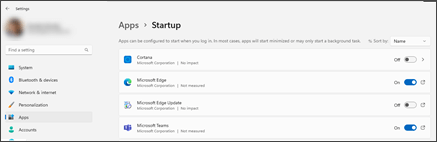
-
За всяко приложение в списъка изберете превключвателя, за да го настроите на Вкл.
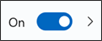
-
Ако искате да промените разширените настройки за това приложение, изберете стрелката и направете желаните промени.
Забележка: Ако виждате иконата на

Ако желаното приложение не се показва на страницата Стартиране, вижте Добавяне на приложения към страницата Стартиране в Настройки.
Отстраняване на неизправности
-
Ако видите "Не можахме да намерим това приложение" като заглавие на приложение, приложението може да е на мрежово устройство или пътят до приложението може да не съществува. Това понякога се случва, ако дадено приложение е деинсталирано. Можете да добавите приложението отново, за да се опитате да отстраните проблема.
-
Ако не виждате опцията Стартиране в Настройки, щракнете с десен бутон (или изберете и задръжте) Старт , изберете Диспечер на задачите, след което изберете раздела Стартиране на приложения. (Ако не виждате раздела Стартиране на приложения, изберете Повече подробности.) Щракнете с десен бутон (или изберете и задръжте) приложението, което искате да промените, след което изберете Разреши , за да го стартирате при стартиране, или Забрани , така че да не се изпълнява.
Сродна тема
Добавяне на приложения към страницата "Стартиране" в "Настройки"










